Metódy na odstránenie chýb aplikácia Google Play Services Stop
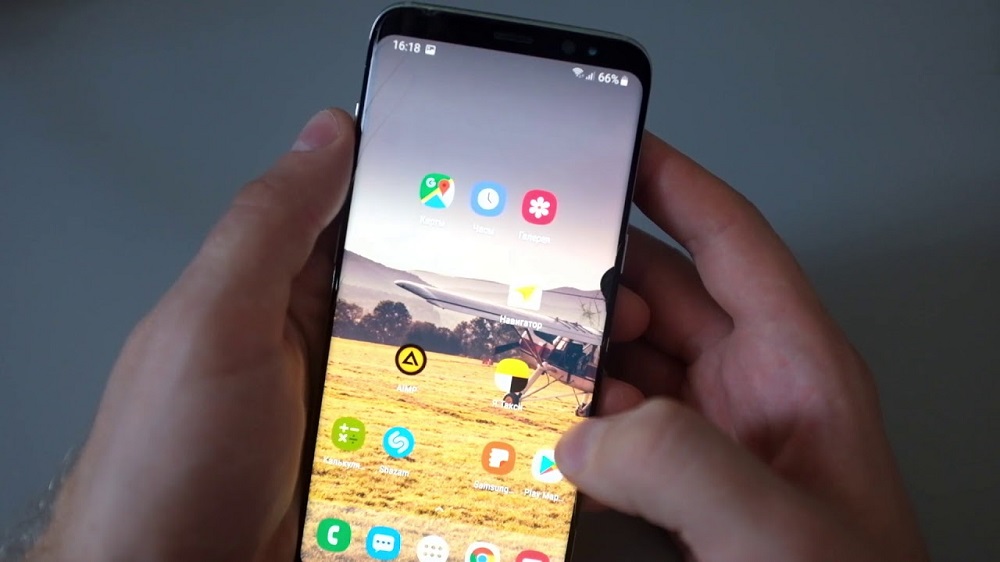
- 4937
- 747
- Zdenko Mamojka
Google Play Services je softvér na plný úväzok v systéme Android Mobile OS. Vďaka nemu je možné fungovanie aplikácií a služieb spoločnosti Google, počnúc aktualizáciou softvéru v oficiálnom obchode, končiace synchronizáciou služieb v zariadení. Výskyt zlyhaní pri práci softvéru ovplyvňuje operačný systém alebo niektoré komponenty. Jedna z chýb, ktoré sa často nachádzajú v správach používateľov na zastavenie služieb. Problém môžete vylúčiť sami bez toho, aby ste sa uchýlili k službám odborníkov a niekoľkými spôsobmi, ako tento problém odstrániť.
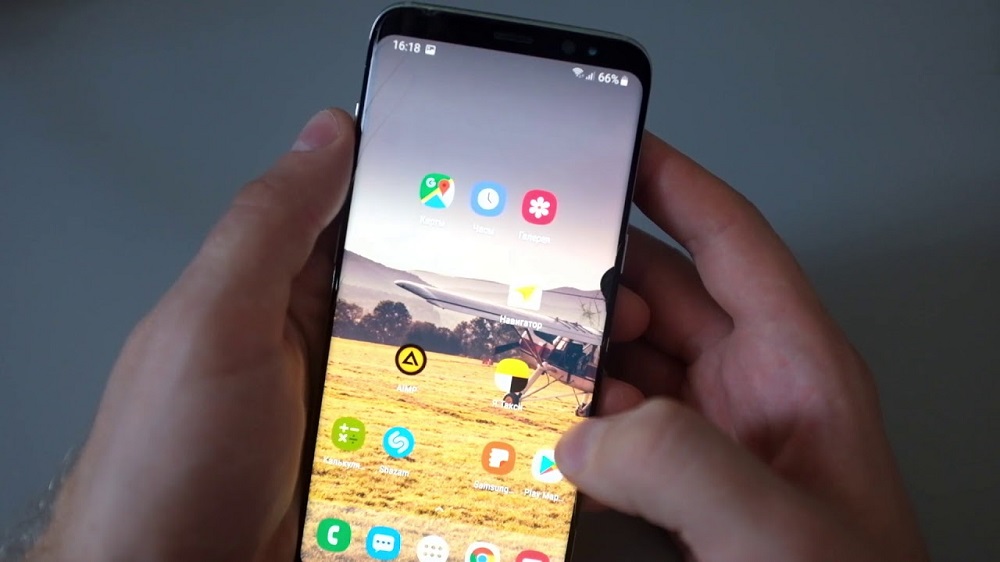
Prečo je chyba „služby Google Play“
Zlyhanie fungovania služieb eliminuje použitie mnohých softvérových produktov a je často konštantné, takže problém si vyžaduje okamžité opatrenia na jeho odstránenie. Chyba „Príloha služby Google Play Services“ sa zvyčajne vyskytuje pri spustení softvéru, nastavením alebo používaní jednotlivých možností, po ktorých sa program okamžite uzavrie a správa sa objaví na obrazovke zariadenia.
Nie je známe s istotou, prečo presne vzniká práca služieb Google, ale spôsobuje porucha straty údajov v jednej zo štádií medzi výmenou služieb a serverov, ako aj neschopnosť sledovať toto spojenie. V dôsledku porušenia interakcie systém píše, že „aplikácia služieb Google Play je zastavená“ a jedným z hlavných zdrojov problémov je nesprávnosť synchronizácie zariadenia a serverov. Problém sa prejavuje na rôznych zariadeniach pod kontrolou systému Android, bez ohľadu na značku, model alebo škrupinu. Napríklad to môže byť buď vlajková loď Samsung a rozpočtový smartphone trochu známeho výrobcu, ani jedno zariadenie nie je poistené z technologického zlyhania a jeho cenovka nezáleží.
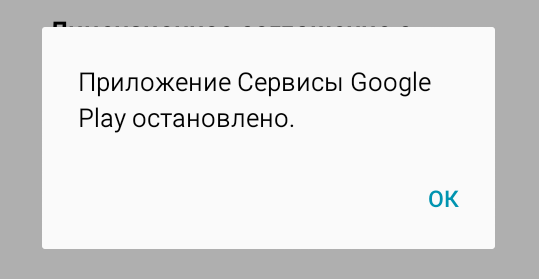
Chybové hlásenie sa teda môže objaviť v rôznych prípadoch:
- Aplikácia nebola dlho aktualizovaná;
- Zlyhanie Wi-Fi alebo mobilného pripojenia;
- Sója pri prevádzke zariadenia alebo OS;
- neúspešné blikanie;
- Zariadenie nie je certifikované.
V závislosti od dôvodu sa spustí jedna alebo iná metóda riešenia, a hoci to nebude fungovať, aby sa zistilo presne, čo sa stalo zdrojom problému, ale postupne vykonávajú akcie na odstránenie, môžete opraviť chybu.
Spôsoby, ako odstrániť chybu
Podrobnejšie zvážme, čo robiť s prejavom dysfunkcie súvisiacej so zastávkou služieb Google Play a ako sa vysporiadať s úlohou obnoviť správnu prevádzku trhu s hrami a iných značkových aplikácií.
Kontrola práce bunkovej siete alebo Wi-Fi
Po prvé, stojí za to sa ubezpečiť, že existuje pripojenie zariadenia na internet. Aj keď je smartphone pripojený k sieti, o čom svedčí ikona na displeji a zobrazuje stav pripojenia, prejdeme v prehliadači na ľubovoľnú webovú stránku. Po zabezpečení, aby bol k dispozícii internet, pokračujeme v iných riešeniach.
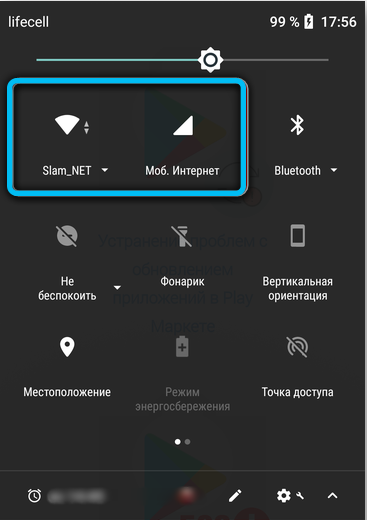
Reštartovať
Ďalším jednoduchým, ale veľmi efektívnym spôsobom, ako sa zbaviť zlyhania, je načítanie zariadenia. Napriek ľahkému vykonávaniu táto metóda ušetrí v mnohých situáciách, stojí za to ju uplatniť, aj keď hľadáte, ako opraviť prácu služieb Google Play.
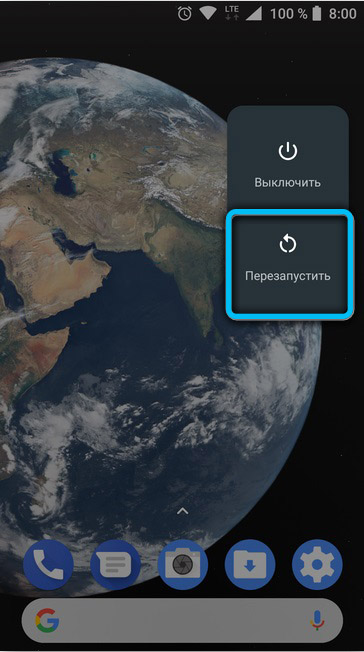
Zapnutie správcu bootovania
Ďalej by ste mali aktivovať možnosť v parametroch systémovej služby „Dispatovanie načítania“. Za týmto účelom vykonávame nasledujúce (v rôznych verziách operačnej sály a škrupín sú ponuky zariadení mierne odlišné, ale princíp zostáva rovnaký):
- V nastaveniach Android ideme do pododdielu „aplikácie“;
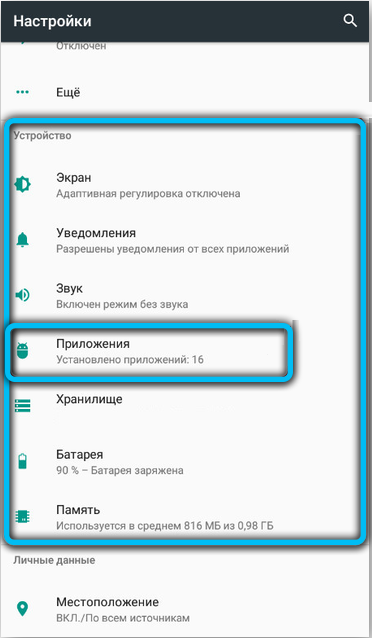
- Nájdeme tu „bootovací dispečer“, otvorený (vyhľadávanie môžete použiť, ak nenájdete službu v zozname);
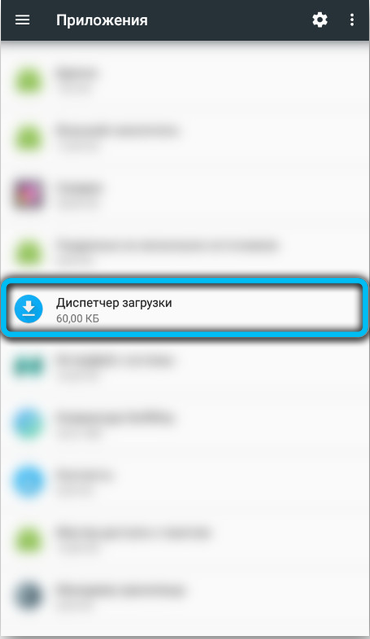
- Uvidíme, či je softvér spustený (tlačidlo „Stop“ bude aktívne). Ak nie, vyberte „zapnite“, v dôsledku toho je služba aktivovaná.
Čistenie miestnych údajov a vyrovnávacej pamäte
Aby sa eliminovali hlásenie o chybe na zastávke služieb Google, môže existovať aj nasledujúca metóda, ktorá znamená čistenie údajov o vyrovnávacej pamäti, pre ktoré by sa mali vykonať nasledujúce kroky:
- Ideme na „tinktúry“ - „aplikácie“;
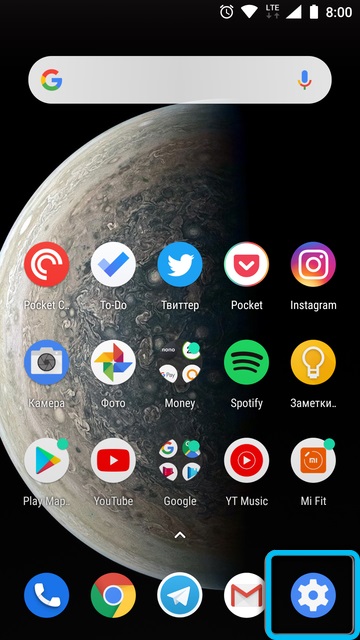
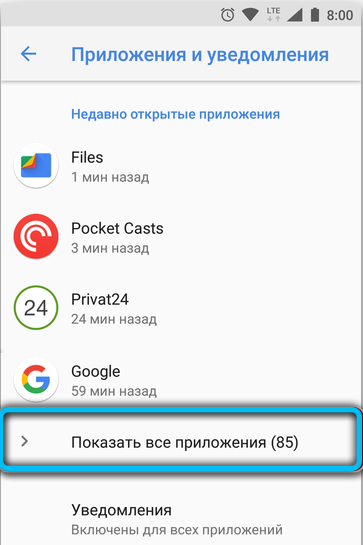
- Hľadáme štandardné služby softvéru „GooglePlay“ a prejdeme na svoju stránku;
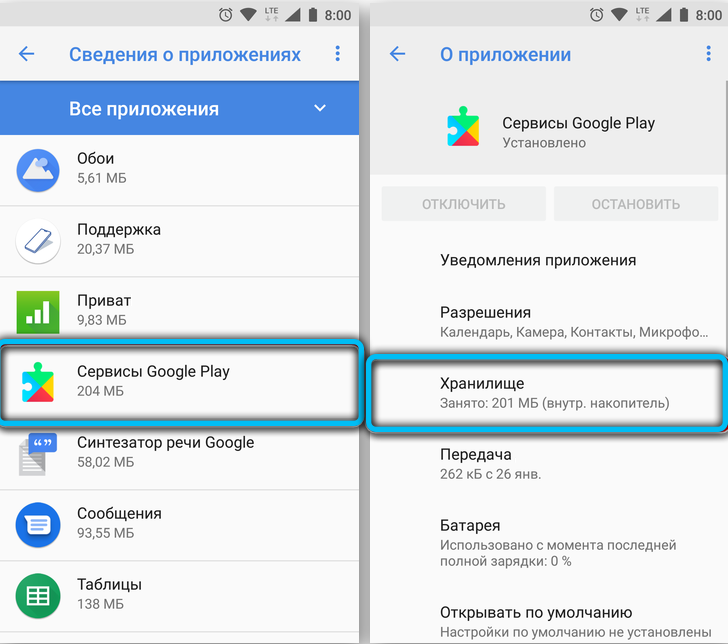
- V bode „Pamäť“ kliknite na „Cache“;
- Tu vyberieme „Správa pamäte“ a vymažeme údaje stlačením príslušného tlačidla.
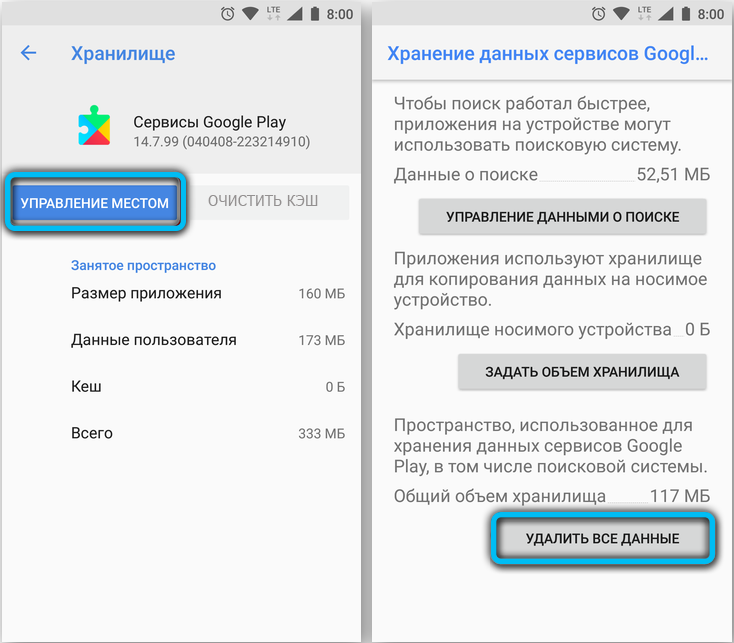
To isté robíme pre hranie trhu, ak sa objaví chyba „Príloha na trhu Google Play“ - nájdeme v zozname nainštalovaného softvéru a na jeho stránke vymažeme údaje v sekcii pamäte. Obnoviť zariadenie.
Opakovanie účtu Google
V niektorých situáciách vám táto chyba umožňuje znovu prijať spoločnosť Google na účtovníctve s Androidom. Odstránenie účtu v zariadení tiež naznačuje, že všetky údaje, ktoré nie sú uvedené, (súbory rôznych typov, kontakty telefónu atď. Zmiznú z pamäte z pamäte.), a preto odporúčame, aby ste pred pokračovaním v akcii urobili záložnú kópiu údajov, ktoré potrebujete, aby ste sa týmto spôsobom zbavili tejto metódy.
Na opätovné pripojenie účtu Google vykonávame:
- Prechádzame do nastavení zariadenia;
- Hľadáme príslušnú položku ponuky - dá sa nazývať „účty“, „účty“ alebo „účty a archívy“ v závislosti od OS;
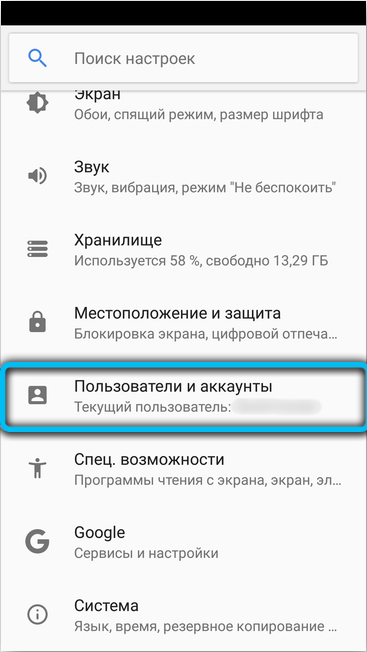
- V zozname vyberte účet Google spojený so zariadením;
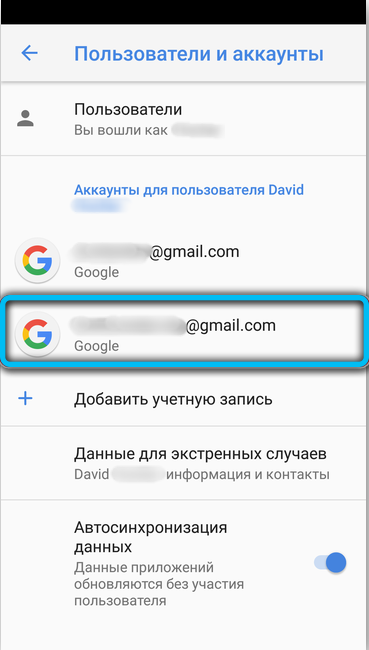
- Ak existuje potreba synchronizácie, najprv dáme údaje výberom vhodnej položky zodpovednej za synchronizáciu účtovníctva;
- V ponuke uplatňujeme možnosť „Odstrániť účet“ a potvrdíme zámer;
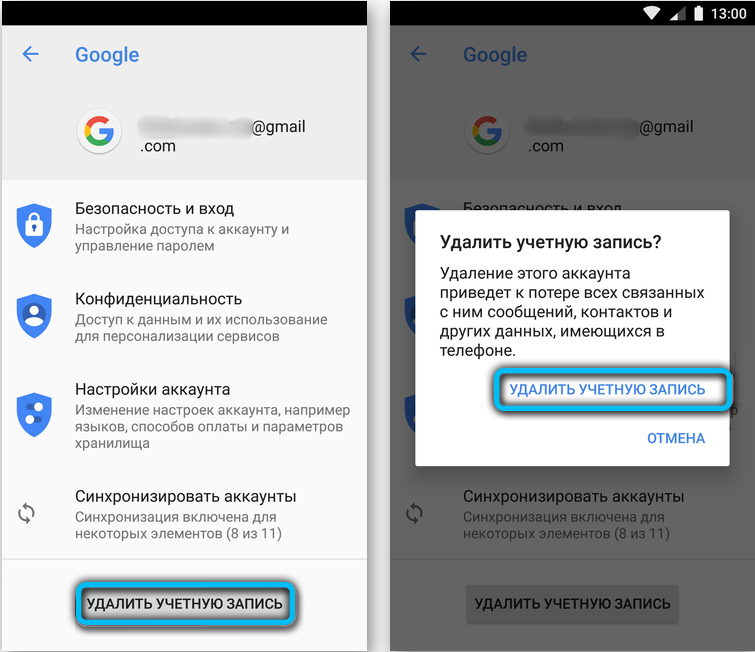
- Vráťte sa na zoznam našich účtov a kliknite na „Pridať účet“ - „Google“;
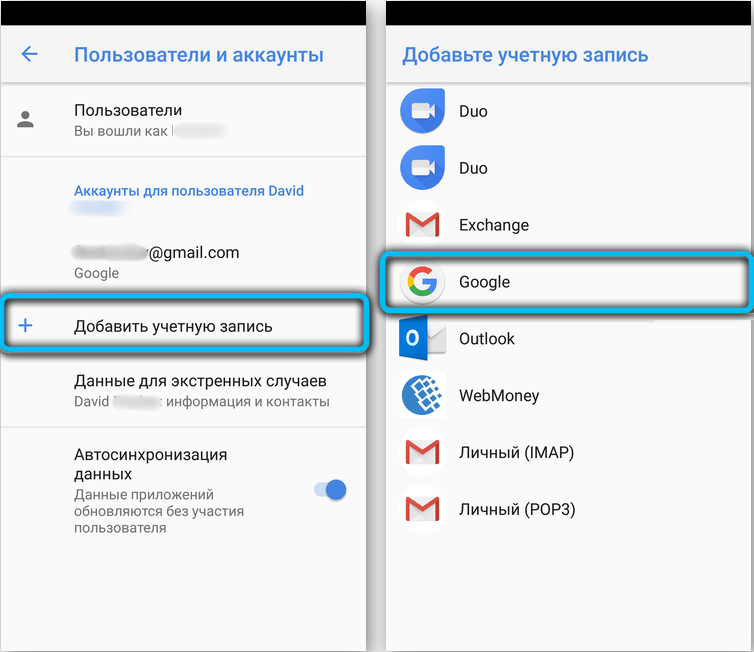
- Zadajte údaje o autorizácii do prístupných polí;
- Prijímame podmienky dohody, potom vykonávame potrebné kroky podľa pokynov dostupných na obrazovke.
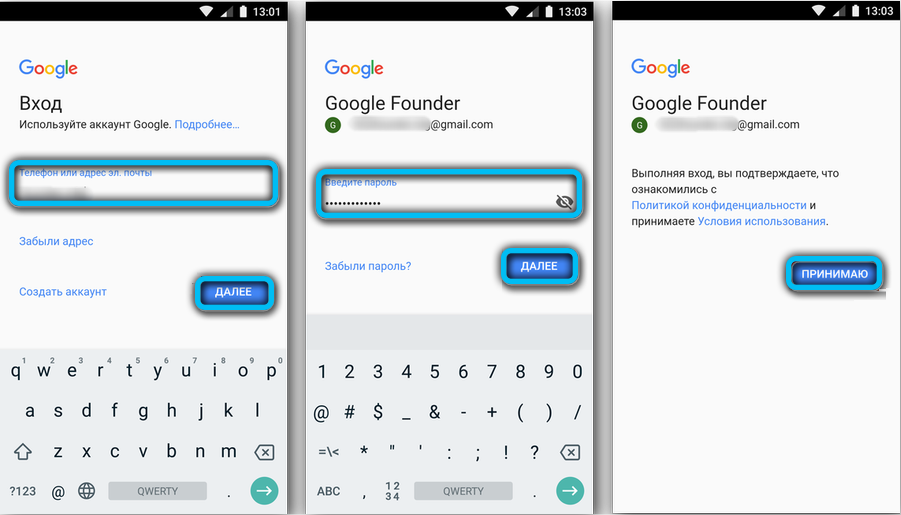
Keď je účet reaktivovaný, skontrolujte, či problém zmizol. Ak nie, poďme ďalej.
Preinštalovanie aktualizácií systému Android
Ďalší spôsob boja proti zlyhaniu Google Play znamená aktualizáciu softvéru alebo návrat do štandardnej verzie softvéru, po ktorom nasleduje aktualizácia na čerstvé, pre ktoré:
- Prejdeme na „Nastavenia“, otvorte „aplikácie“;
- Na karte „Všetky“ hľadáme „Market Google Play“;
- Na stránke s informáciami kliknite na tri body v hornej časti displeja napravo a „Odstrániť aktualizácie“, potvrďte zámer a vráťte sa na domovskú obrazovku;
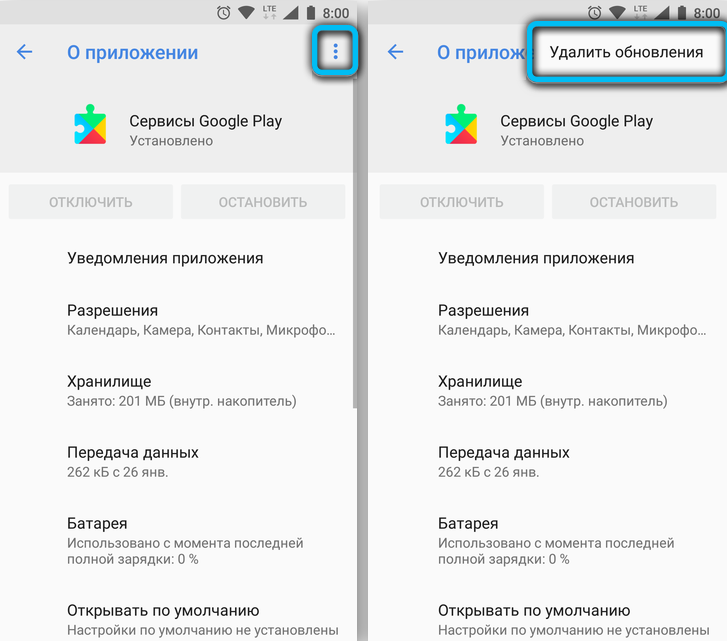
- Spúšťame trh s hrami, akceptujeme dohodu;
- V ponuke (tri prúžky v ľavom hornom rohu) vyberte „Nastavenia“;
- Kliknite na riadok „Verzia trhu Play“, proces sa spustí;
- Očakávame dokončenie postupu.
Aktualizácia služieb služby Google Play
Problematický softvér môžete tiež preinštalovať prostredníctvom prehliadača pomocou zdrojov tretieho strany, ktorým dôverujete, napríklad bezpečne odovzdávať archívy z Apkmirror.Com. Stiahnutím aplikačného súboru APK sa pozrieme na podporovanú verziu Android a uistite sa, že údaje sa zhodujú (na smartfóne skontrolujeme informácie v nastaveniach, ktorá verzia je nainštalovaná, pre ktorú ideme po ceste „nastavenia“ - „Informácie o telefóne“ - „Informácie o verzii Android“). Na stránke príslušnej aplikácie (na webe) kliknite na tlačidlo sťahovania, potom spustite načítaný inštalátor a konajte podľa výziev na obrazovke zariadenia.
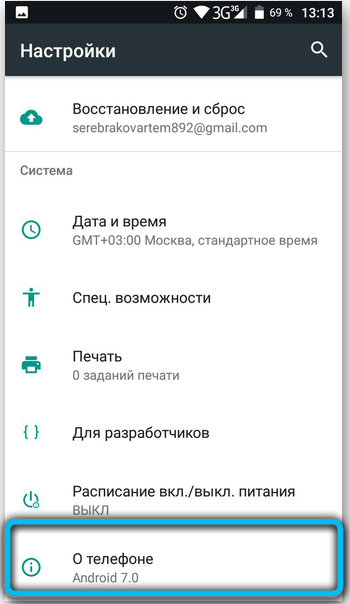
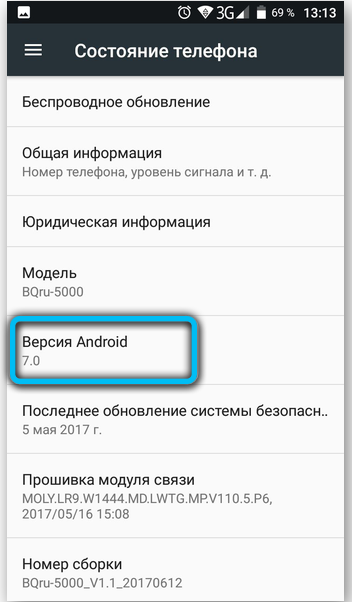
Obnovenie továrenských nastavení tvrdé resetovanie
Tvrdou, ale skôr účinnou metódou odstránenia chýb vrátane zlyhaného zlyhania je vypúšťanie smartfónu do továrňových inštalácií.
Pozornosť. Pri vykonávaní týchto akcií sa stratia všetky informácie používateľa uložené v pamäti zariadenia, takže predtým udržiavame dôležité údaje v cloude alebo na pamäťovej karte.Na vrátenie smartfónu do pôvodných inštalácií vykonávame nasledujúce:
- V nastaveniach otvárame „všeobecné nastavenia“;
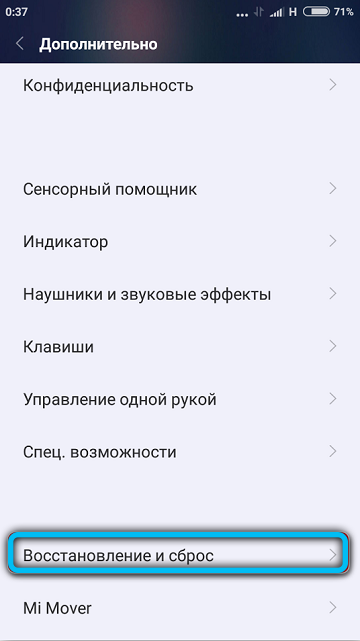
- V časti „Storage“ vyberieme „Obnovenie a resetovanie“ alebo „Systém“ - „Vypúšťanie“ (v rôznych variáciách systému Android môže byť možnosť umiestniť v iných častiach);
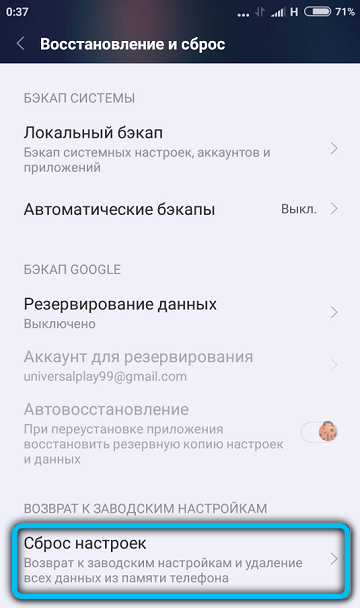
- Vyberte „Reset nastavení“ a potvrďte akciu. Môže byť potrebné zadať kód PIN alebo grafický kľúč.
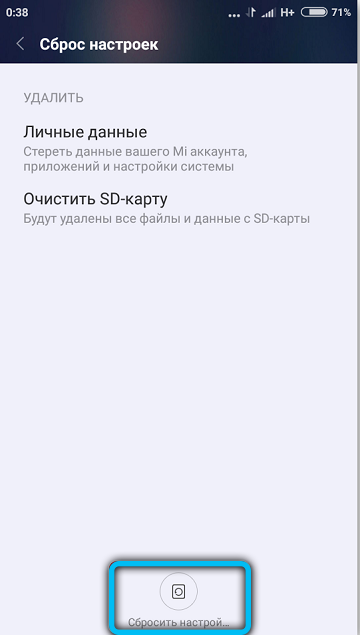
Skontrolujte telefón
Môže dôjsť k chybe v dôsledku krivého firmvéru, ako aj inštalácie ne -originálnej alebo nekonzistentnej verzie verzie. V tomto prípade pomôže blikanie zariadenia.
Ide o extrémne opatrenia a použitie tejto metódy znamená prítomnosť niektorých zručností od používateľa, takže ak si nie ste istí svojimi schopnosťami, je lepšie sa nezaväzovať pracovať. Tento proces je spojený s rizikami, vyžaduje dôkladnú prípravu a určité znalosti. Je lepšie, ak sa špecialista zaoberá vykonávaním blikania zariadenia.
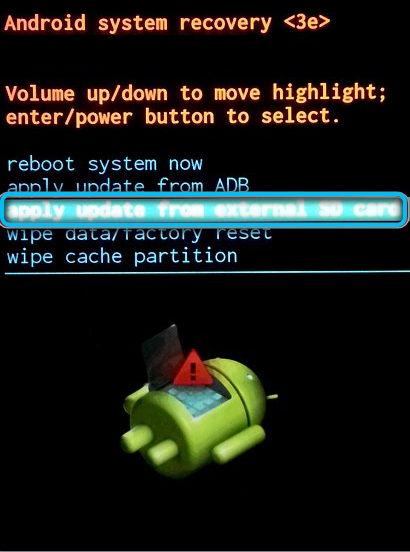
V závislosti od zdroja sa problém vyrieši tak či onak, preto presadzovaním možností od najjednoduchších po zložité sa môžete zbaviť zlyhania „Príloha služby Google Play“.
- « Spôsoby, ako obnoviť prihlásenie a heslo na Aliexpress
- Klubovňa, aké to je stať sa členom komunity »

